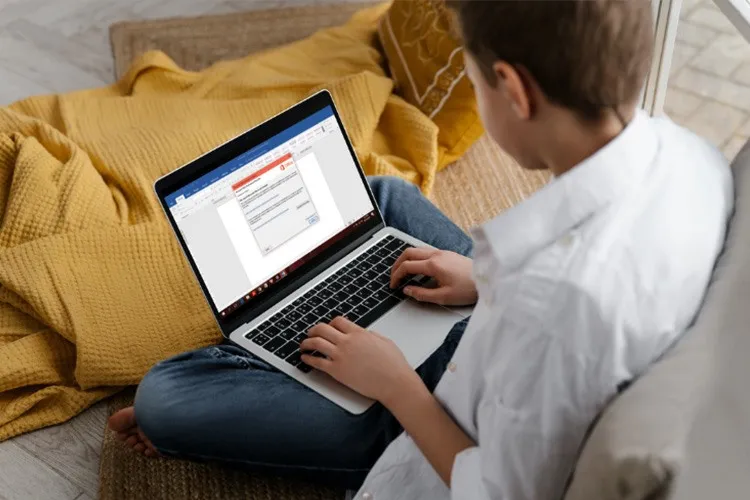Một trong những vấn đề phổ biến mà người dùng Microsoft Word trên hệ điều hành Windows có thể gặp phải là lỗi Product Activation Failed. Khi sử dụng Microsoft Word, bạn có thể thấy thông báo này xuất hiện khi phần mềm không thể xác minh tính hợp lệ của bản quyền hoặc khi kích hoạt gặp sự cố.
Lỗi Product Activation Failed gây ra một số hạn chế trong việc sử dụng các tính năng và tùy chọn của Microsoft Word, tạo ra sự phiền hà khi làm việc với các tài liệu quan trọng. Nhưng đừng lo, trong bài viết này, chúng ta sẽ khám phá nguyên nhân và cách khắc phục lỗi Product Activation Failed để bạn có thể tiếp tục sử dụng Microsoft Word trên máy tính một cách hiệu quả và không bị gián đoạn. Để tiếp tục tận hưởng trải nghiệm văn bản tốt nhất trên hệ điều hành Windows nhé!
Bạn đang đọc: Hướng dẫn khắc phục lỗi Microsoft Word Product Activation Failed trong Windows
Video khắc phục lỗi Product Activation Failed trong Microsoft Word:
Cách khắc phục lỗi Product Activation Failed trong Microsoft Word
Bước 1: Click chuột vào This PC.
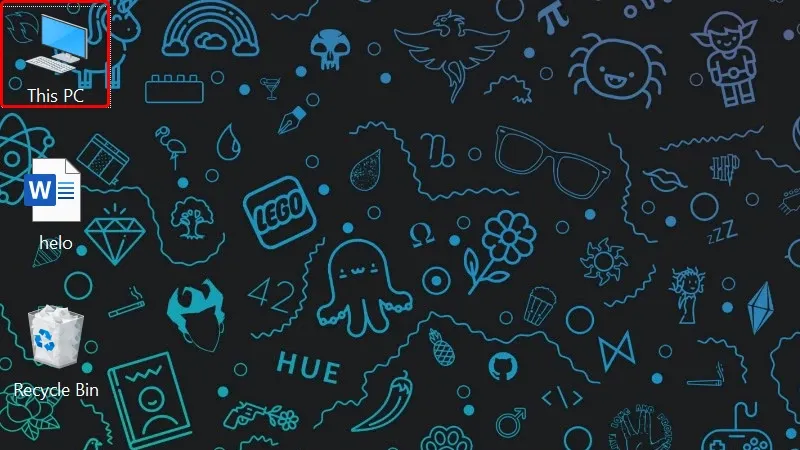
Bước 2: Chọn vào ổ đĩa (C:) của bạn.
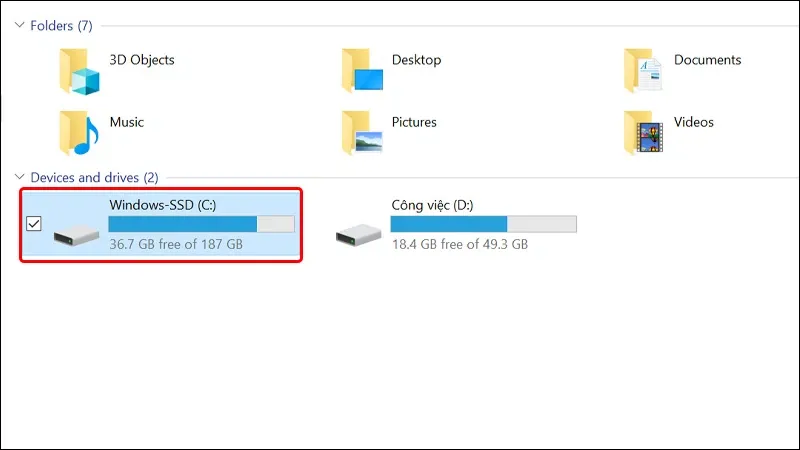
Bước 3: Nhấn vào thư mục Program Files.
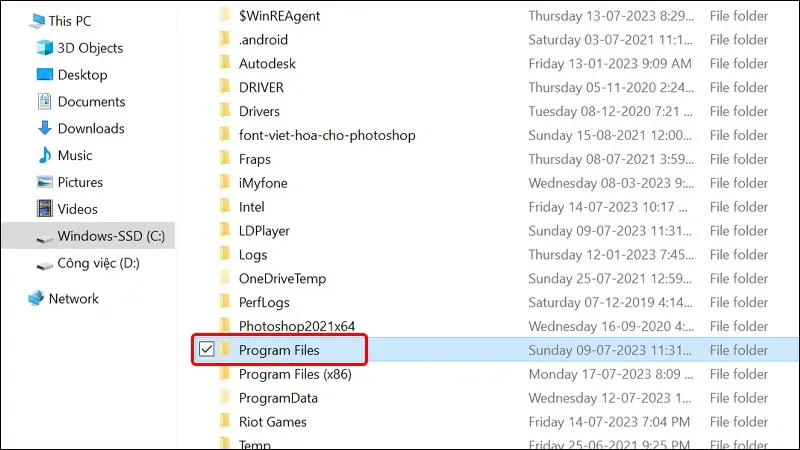
Bước 4: Chọn tiếp vào Microsoft Office.
Tìm hiểu thêm: Cách kích hoạt và sử dụng tính năng điều hướng bằng cử chỉ trên OnePlus 6
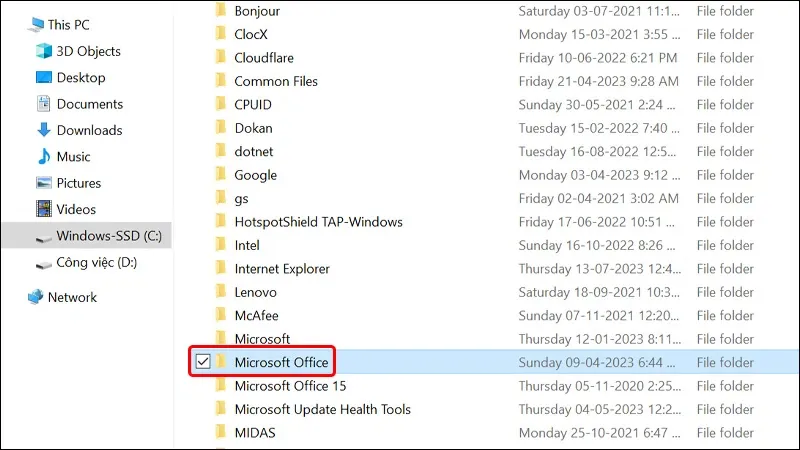
Bước 5: Nhấn vào Office16.
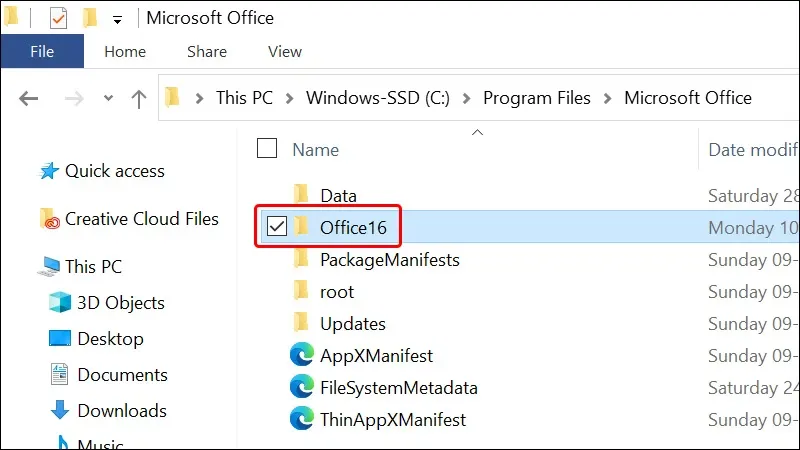
Bước 6: Tại đây, bạn tiến hành click chuột phải vào tệp OSPPREARM → Chọn Run as administrator để chạy tệp bằng quyền admin.
Tệp OSPPREARM (Office Software Protection Platform Rearm) là một công cụ được sử dụng bởi Microsoft Office để kéo dài thời gian dùng thử và cung cấp thêm thời gian cho người dùng kích hoạt sản phẩm sau khi hết hạn dùng thử.
Tuy nhiên, nếu bạn đã sử dụng hết thời hạn dùng thử mà chưa kích hoạt, bạn có thể sử dụng tệp OSPPREARM để kéo dài thời gian dùng thử. Tệp OSPPREARM cho phép bạn sử dụng thêm lần kích hoạt cuối cùng, cung cấp một cơ hội cuối cùng để kích hoạt sản phẩm trước khi phải mua bản quyền hoặc đăng ký dịch vụ.
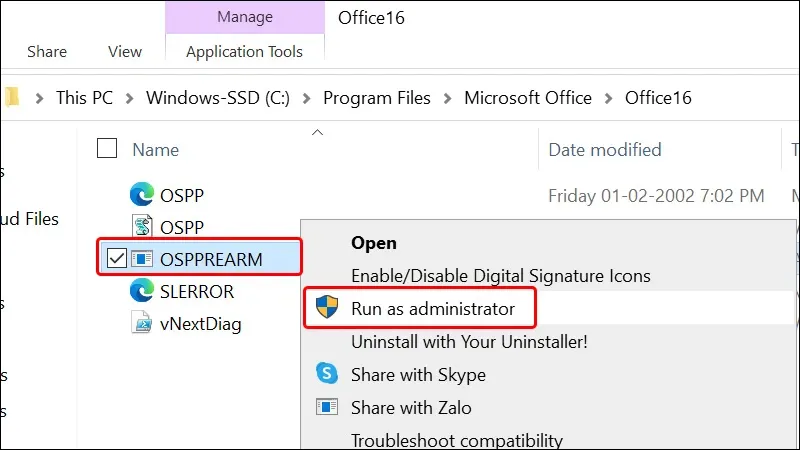
>>>>>Xem thêm: Cách đồng bộ Dropbox trên máy tính sử dụng Windows 10
Sau khi quá trình được thực hiện, bạn tiến hành kiểm tra bản Word của mình xem đã khắc phục được hay chưa nhé!
Bài viết vừa rồi đã hướng dẫn bạn cách khắc phục lỗi Microsoft Word Product Activation Failed trên máy tính Windows vô cùng đơn giản và nhanh chóng. Nếu thấy hay, bạn có thể chia sẻ bài viết này đến người thân và bạn bè của mình cùng được biết nhé! Chúc các bạn thực hiện thành công!